-
¿Cómo funciona el bloqueo de las dobles firmas en los documentos provenientes de la integración con CONTI?Versión: 21.4.0-1
Publicación: 25/07/2022Antes de la actualización para la implementación de la versión 21.4.0-1, los documentos externos que llegaban a través de la integración CONTI x LEGALi ya venían firmados y no necesitaban ser nuevamente firmados. Sin embargo, el sistema LEGALi permitía esta firma, lo que estaba generando confusión en las actuaciones de los procesos. Por este motivo, se modificó el sistema LEGALi con el fin de bloquear las nuevas firmas de los documentos provenientes de la integración CONTI x LEGALi. Así, el sistema pasó a presentar un mensaje claro a los usuarios de LEGALi: "No es posible firmar el documento de origen externo".
En este artículo se va a enseñar cómo verificar este cambio.
1. En el expediente digital se puede ver los documentos emitidos incorporados al proceso y los documentos generados en CONTI.
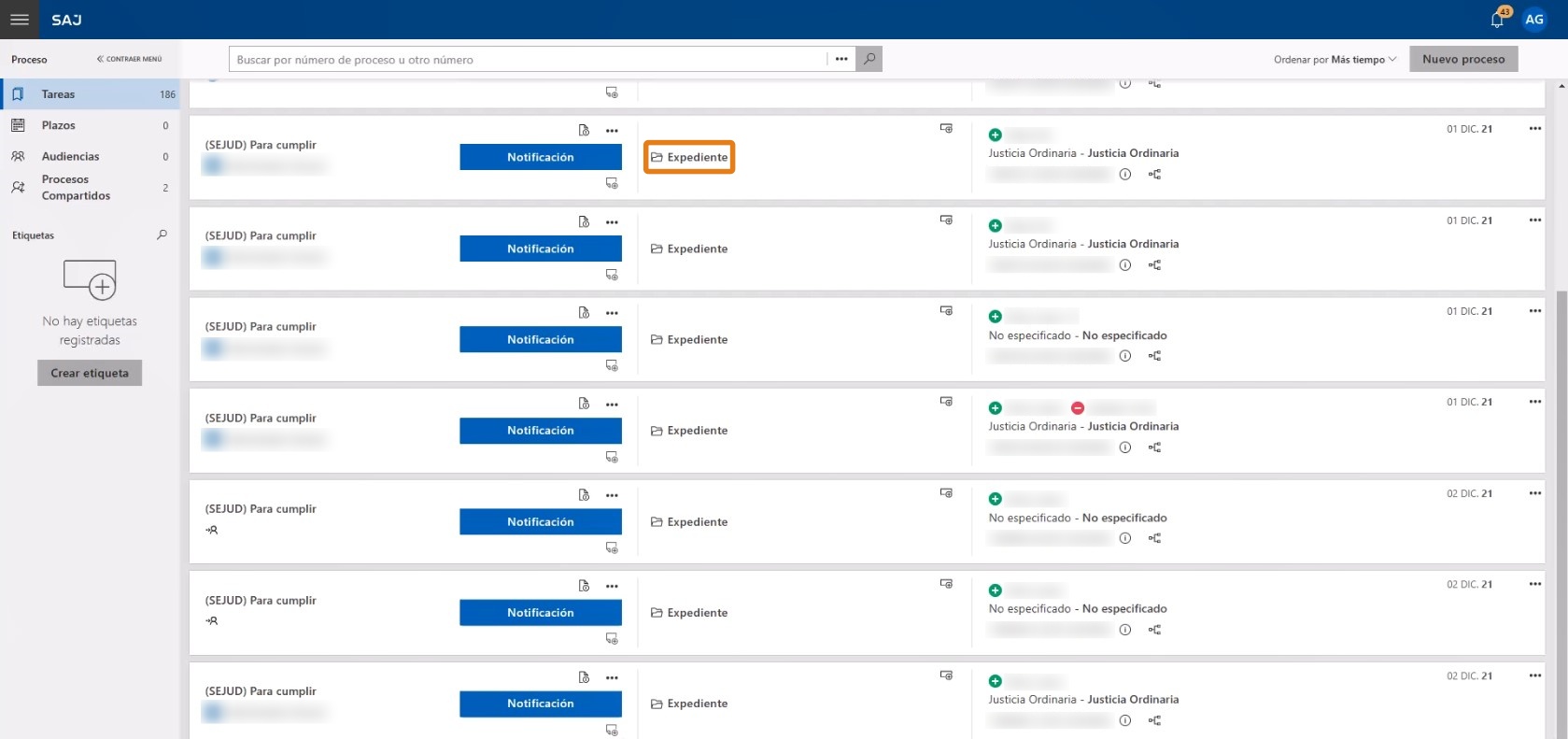
2. El sistema presentará la pantalla del archivo digital en una nueva ventana. Seleccione el documento procedente del sistema CONTI y haga clic en el botón de la hoja con una lupa. Este es el botón de las propiedades del documento.
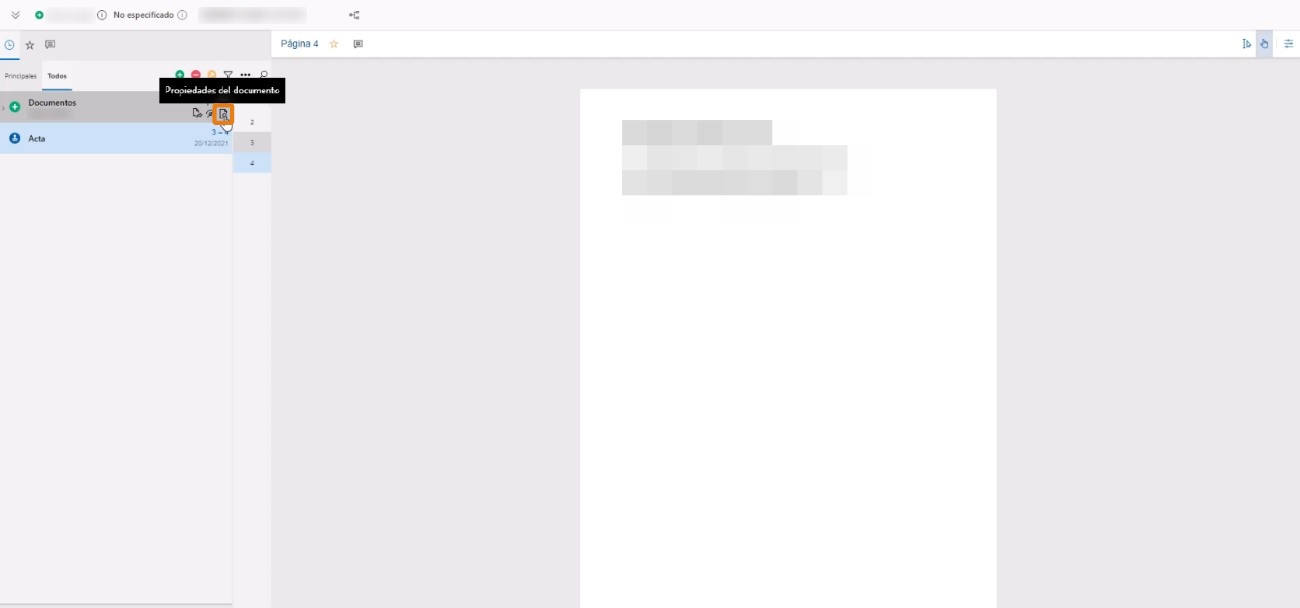
3. Se desplegará la ventana con los datos del documento, aquí se puede comprobar el mensaje "No es posible firmar un documento de origen externo".
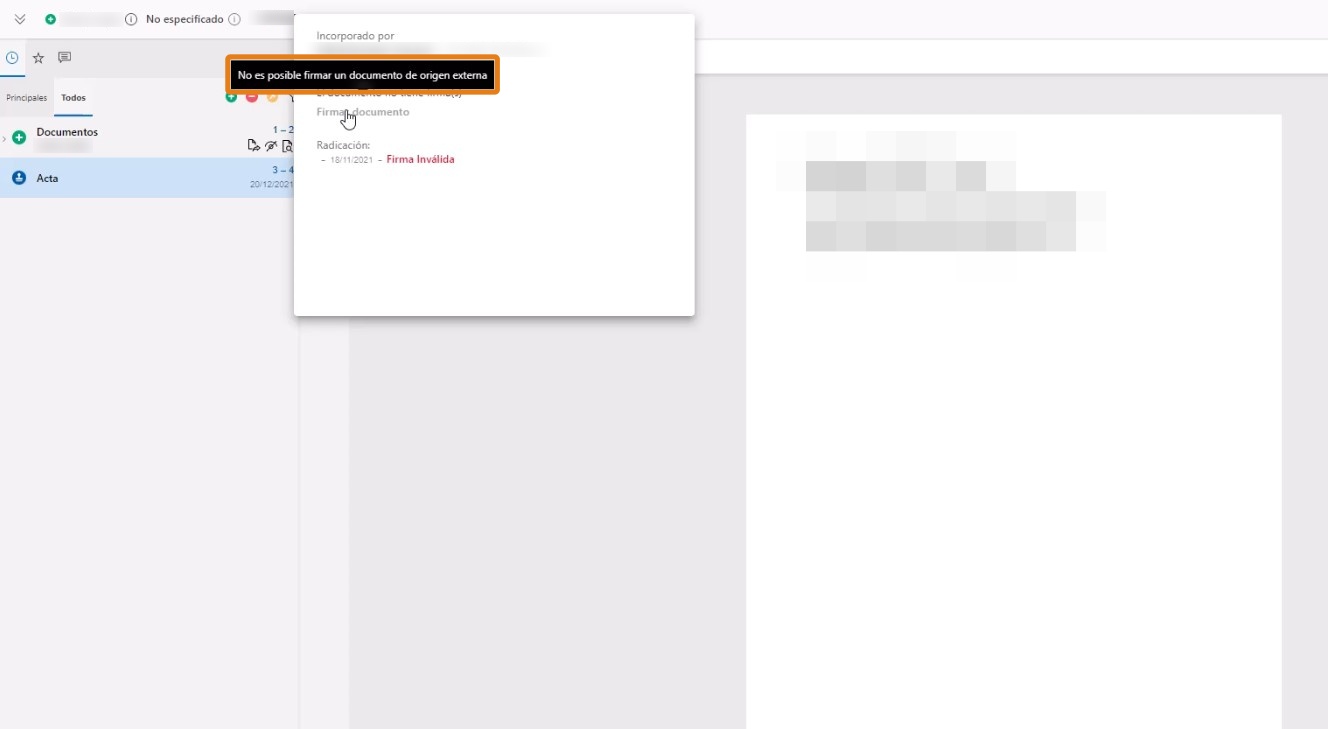
Perfecto, ahora las actuaciones del proceso ya no tendrán errores de doble firma. Usted aprendió a identificar los documentos procedentes de CONTI y otra de sus peculiaridades.
Conozca más¿Usted sabía que ahora es posible dejar sin efecto un documento que provenga de CONTI? Para saber más sobre el tema, haga clic aquí.
Créditos - Equipo Softplan -
¿Cómo firmo documentos ya incorporados al proceso en el expediente digital de LEGALi?Versión: 20.3.0-0 | Publicación: 28/12/2020
La firma digital es un recurso con efecto legal que facilita y agiliza significativamente el trámite procesal. En el sistema, es posible realizar firmas digitales por medio del editor de textos y del expediente digital.
El expediente digital también cuenta con otras dos posibilidades: firmar documentos esperando incorporación al proceso y documentos ya incorporados.
En este material, vamos a presentar cómo firmar digitalmente un documento ya incorporado al proceso, observe a continuación:
1. Abra el expediente digital del proceso.
2. Para firmar un documento ya incorporado, es necesario visualizar sus propiedades, accediendo al ícono
 . Para visualizarlo, ponga el cursor del ratón sobre las propiedades del documento que se debe firmar, al hacer esto, la descripción se hará visible.
. Para visualizarlo, ponga el cursor del ratón sobre las propiedades del documento que se debe firmar, al hacer esto, la descripción se hará visible.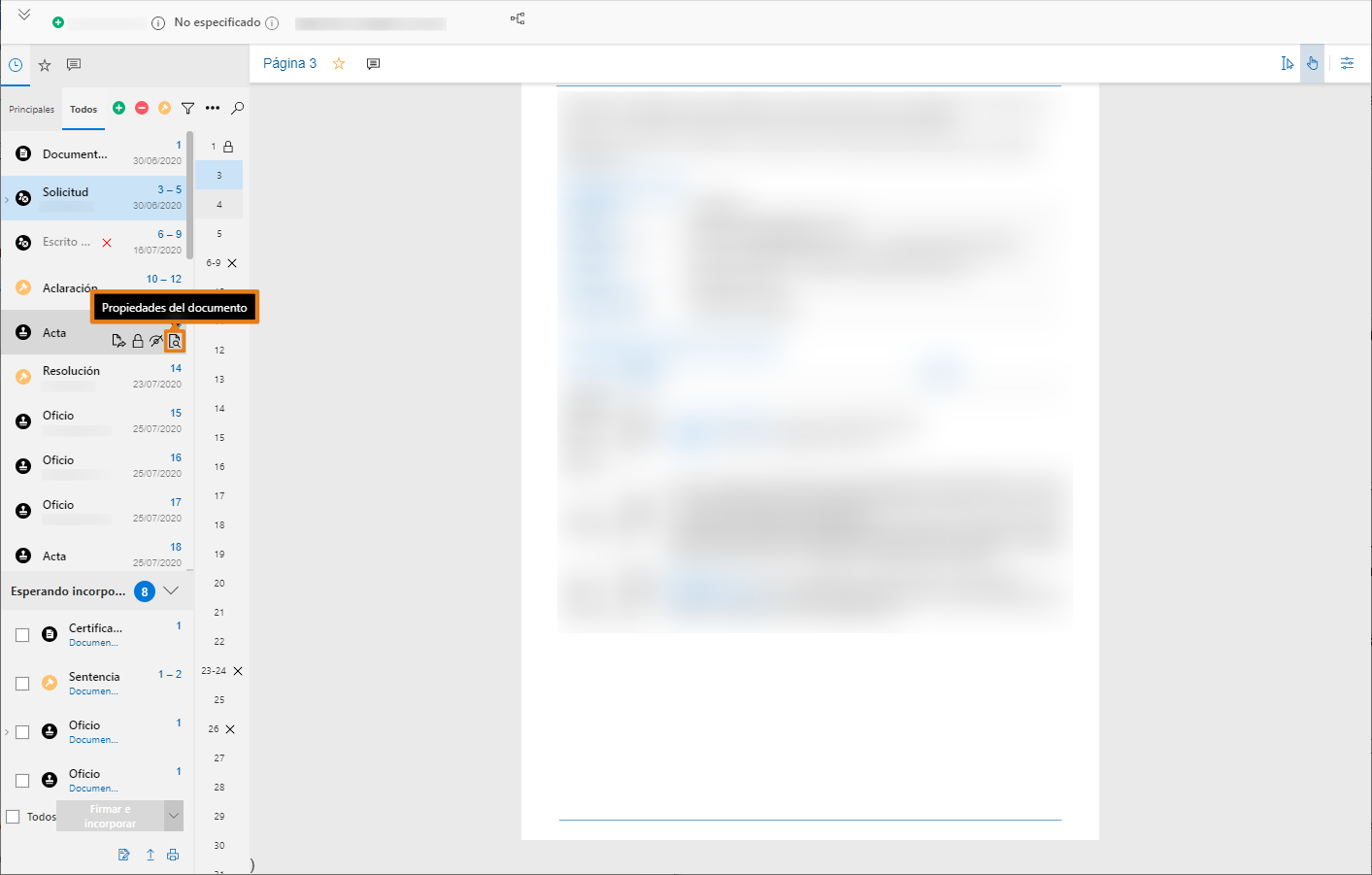
3. Haga clic en el ícono indicado para abrir una ventana suspendida y visualizar la información disponible en las propiedades del documento.
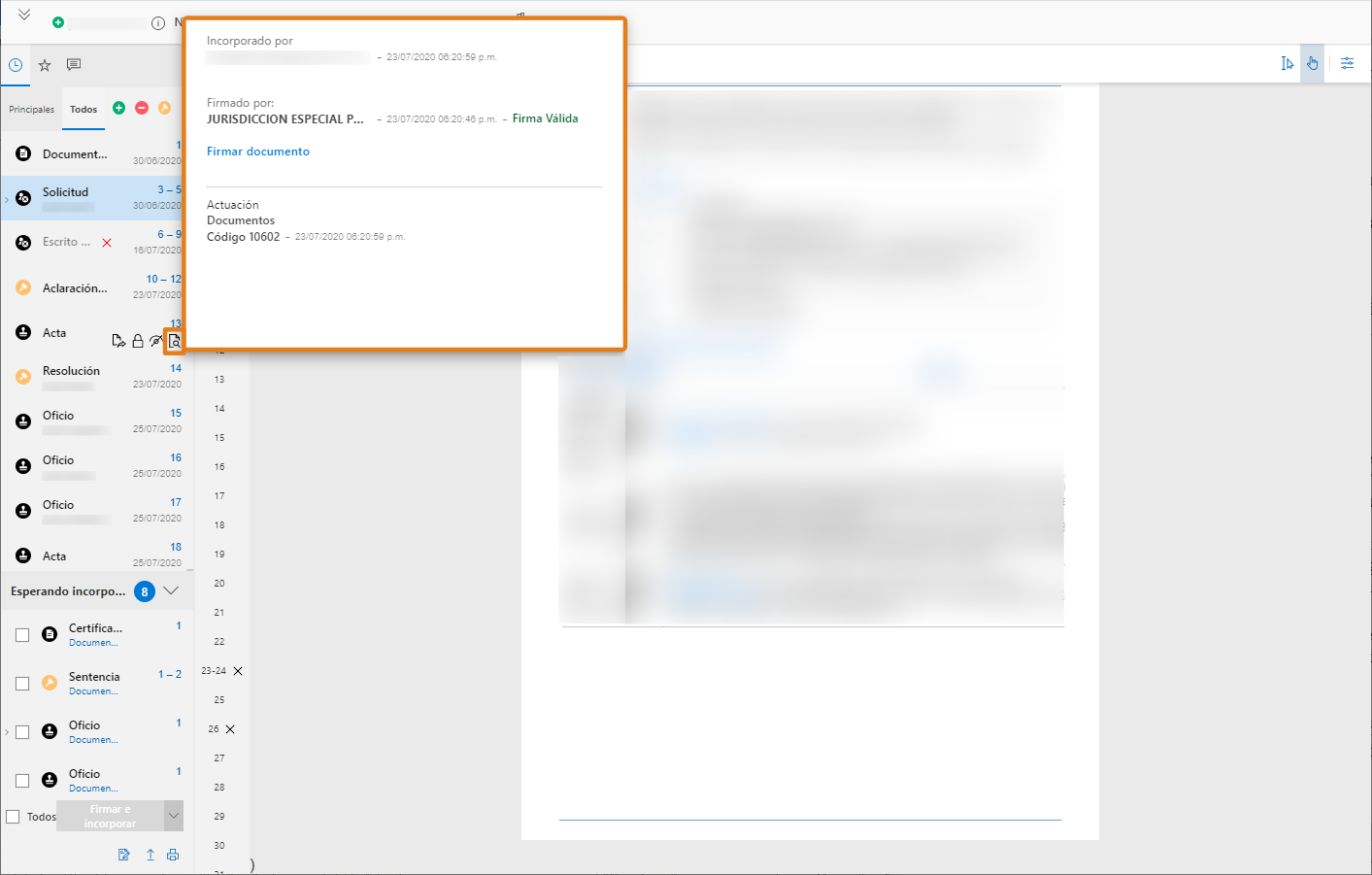
4. Para realizar la firma, haga clic en el botón Firmar documento. Se abrirá una nueva ventana del mismo nombre, Firmar documentos, para seleccionar el certificado.
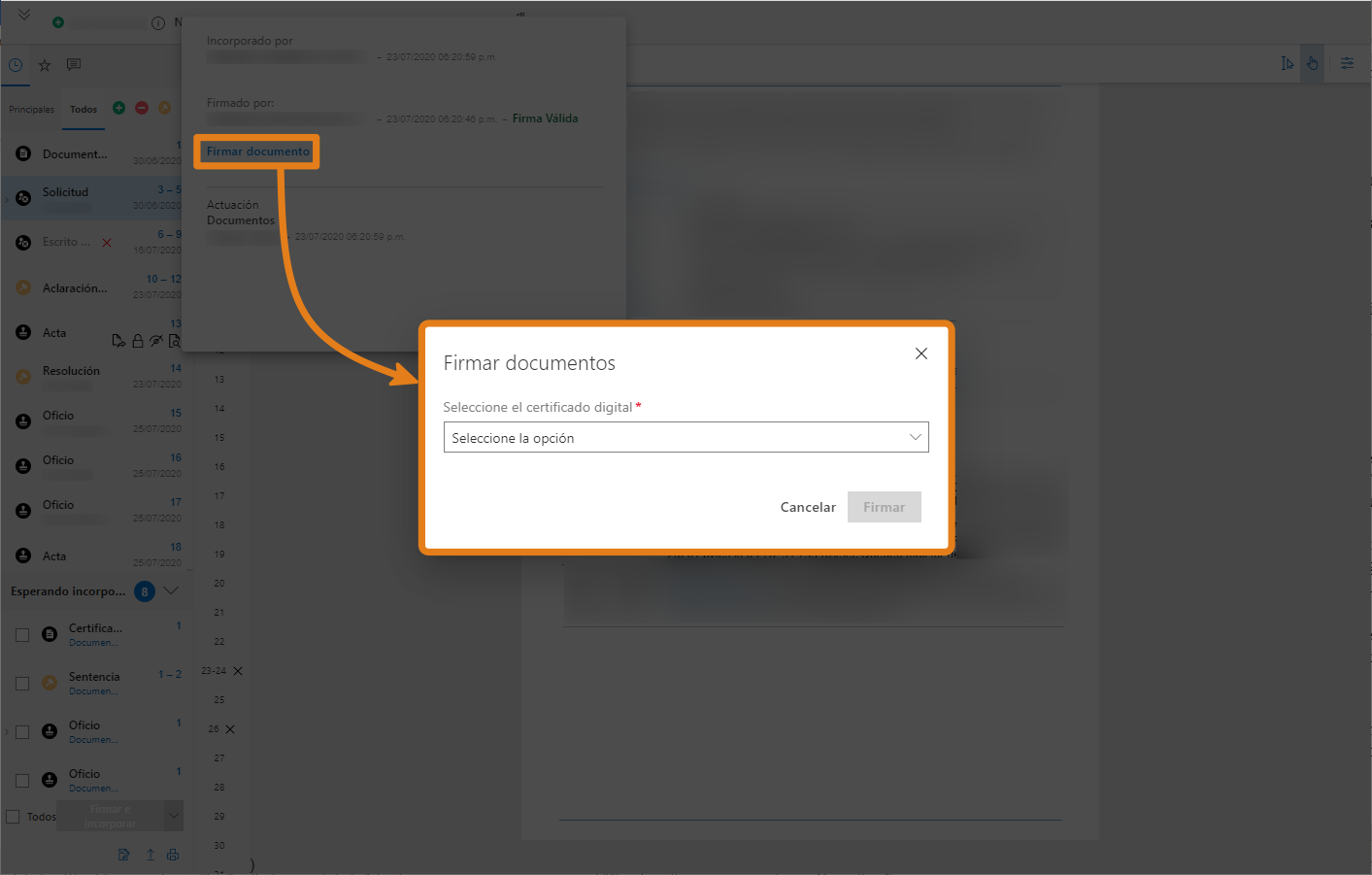
Como la firma se realiza por medio de un certificado digital, expedido por una entidad certificadora, en el momento de firmar digitalmente un documento, el sistema siempre le pedirá la información del certificado.
5. Con el certificado informado en el campo Seleccione el certificado digital, haga clic en Firmar.
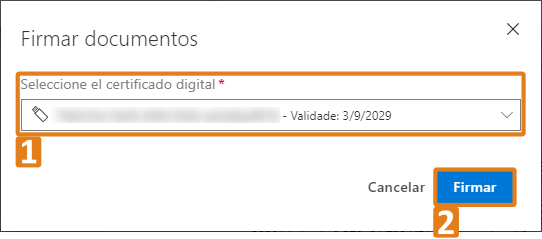
6. A partir de ahora, el sistema empieza a proceder con todos los datos necesarios para la firma, hasta emitir un mensaje de confirmación: Firma concluida. 1 documento(s) firmado(s) con éxito.
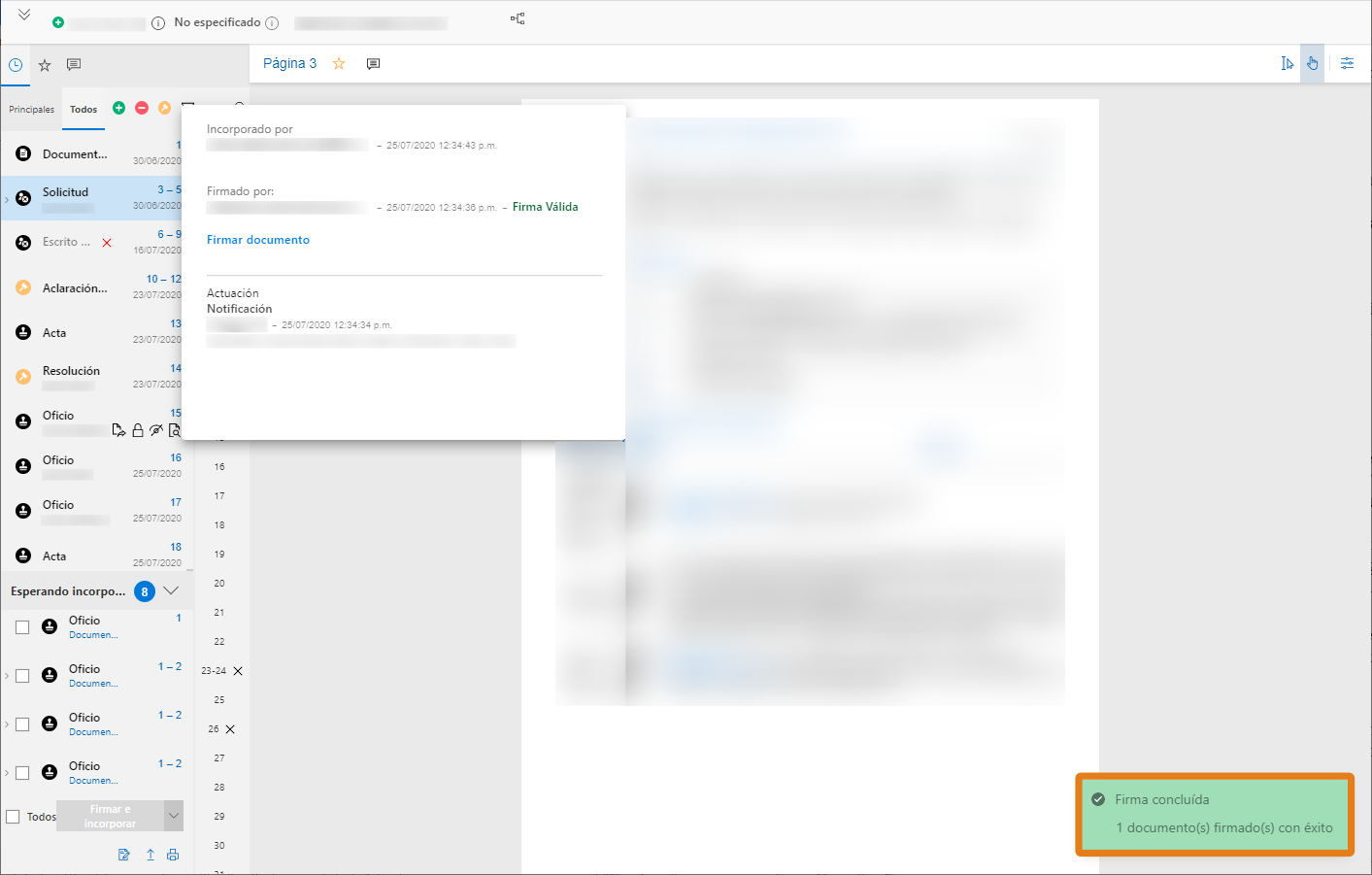
¡Listo! Con la firma debidamente realizada, al abrir nuevamente las propiedades del documento, se puede ver que la información del nuevo registro de firma, constando quién y cuándo se ha hecho la firma, deberán estar actualizadas.
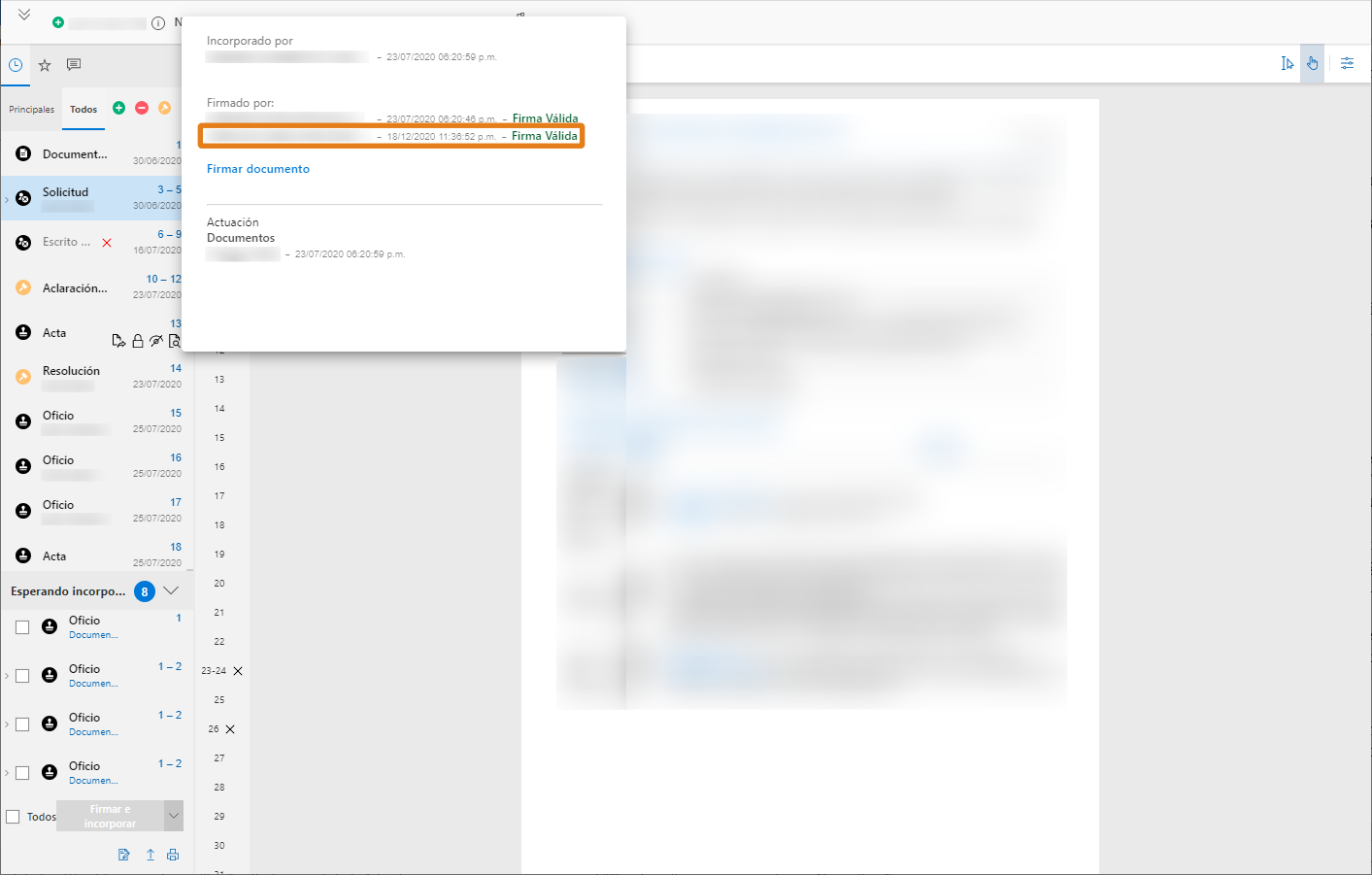 Créditos - Equipo Softplan
Créditos - Equipo Softplan